De multă vreme voiam să fac un internet speedtest să vad ce viteze ating pe NAS însă uitam de fiecare dată sau mă luam cu alte alea. Aruncând un ochi pe net, am descoperit un script scris in Python care fix asta face, din 2 pași și 3 mișcări.
NAS (Synology) Internet Speedtest
- Logați-vă în Synology-ul vostru, accesați Control Panel > Terminal & SNMP > Terminal
- Selectați serviciul pe care doriți să îl activați, iar apoi click Apply.
- Pentru cei care au Windows, cel mai simplu este să activați Telnet ca mai apoi sa vă conectați din CMD direct în loc să mai downloadați PuTTy pentru SSH.
- Accesați NAS-ul (Telnet sau SSH, este indiferent, în funcție de ce ați ales) și rulați următoarele comenzi:
- wget https://raw.githubusercontent.com/sivel/speedtest-cli/master/speedtest.py
- chmod +x speedtest.py
- ./speedtest.py
În cazul meu, am scos 837 Mbps download și 487 Mbps upload având un ASUS AC66U și acest Synology DS216+II (hard-urile sunt 2 Toshiba 5400 RPM de laptop cu o vechime între 2 și 5 ani).
admin@DS216:~/CloudStation$ ./*.py
Retrieving speedtest.net configuration…
Testing from RCS & RDS (188.26.*.*)…
Retrieving speedtest.net server list…
Selecting best server based on ping…
Hosted by RCS-RDS (Bucharest) [1.85 km]: 12.794 ms
Testing download speed……………………………………………………………………..
Download: 837.55 Mbit/s
Testing upload speed……………………………………………………………………………………
Upload: 487.02 Mbit/s
admin@DS216:~/CloudStation
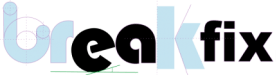
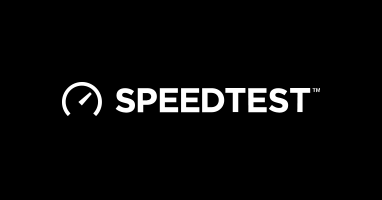
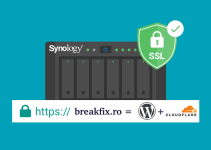
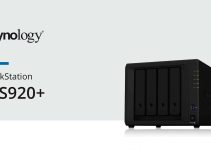








Visitor Rating: 3 Stars